- ·上一篇教程:轻松修改无线密码,Win7旗舰版修改无线网络密码方法
- ·下一篇教程:闹钟设置,如何在Win10专业版下设置闹钟?
网络适配器不见了?Win7找不到网络适配器怎么办?
网络适配器就是俗称的网卡,网卡是工作在链路层的网络组件,是局域网中连接计算机和传输介质的接口,简单来说就是,网卡有问题网络就有问题。如果在电脑上找不到网络适配器,上不了网,这时候该怎么办呢?下面,小编给大家介绍Win7找不到网络适配器的处理步骤。
Win7找不到网络适配器怎么办
方法一:
可能是网络适配器被停用了重新启用就行了一般在“网络”属性,然后“更改适配器设置”中,找到是否有被停用(灰色)的本地连接或无线网络连接,右键点击启用。
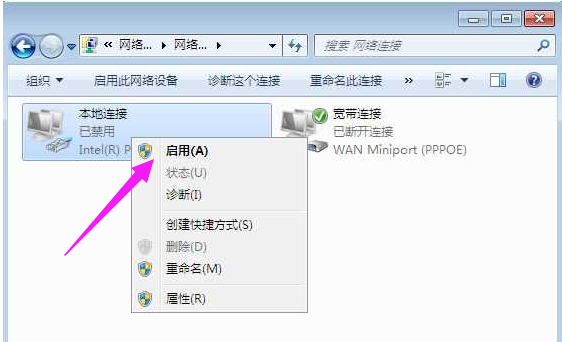
方法二:
如果是笔记本电脑,看下无线网络是否被关闭,一般无线开关会在机身上,或是通过FN+F的方式来打开
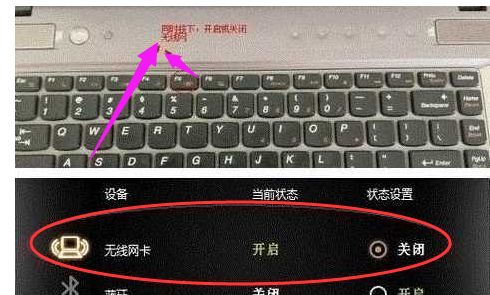
方法三:
可能是网卡驱动没有安装导致的
右键”计算机“然后属性,接着打开“设备管理器”,点击打开
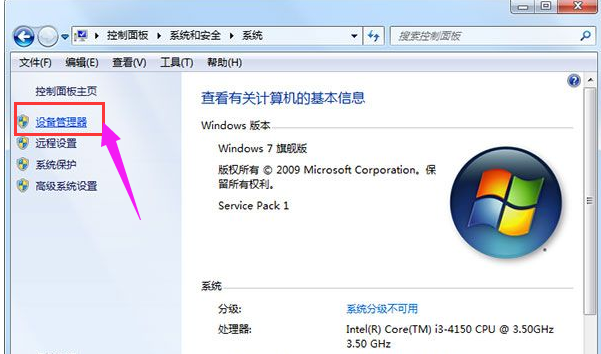
打开设备管理器,找到“网络适配器”
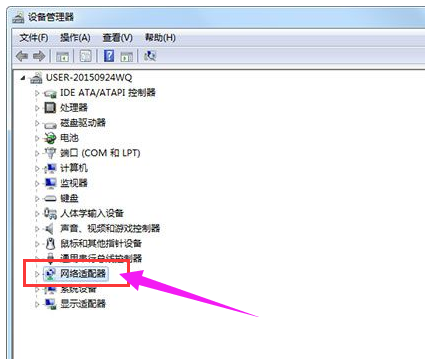
右键点击网卡设备—更新驱动程序—指向光驱中的驱动程序光盘—按照提示完成更新即可。
安装驱动程序的步骤也可以使用驱动工具来完成,如驱动大师、驱动精灵等工具!也是很方便的。
以上就是Win7找不到网络适配器的处理方法。
Tags:
作者:佚名评论内容只代表网友观点,与本站立场无关!
评论摘要(共 0 条,得分 0 分,平均 0 分)
查看完整评论